Não importa se você está assistindo a vídeos curtos no TikTok ou criando seus próprios vídeos na plataforma, é um grande problema que os vídeos parem de carregar ou reproduzir. De acordo com nossa pesquisa, alguns usuários encontraram esse problema em seus aparelhos. Isso afeta sua experiência de visualização. Para as emissoras, é um desastre também. Portanto, este tutorial mostra soluções verificadas para corrigir o problema que TikTok não está carregando vídeos.


Por que o TikTok não está carregando vídeos? A primeira razão é a sua conexão de rede. Não pode funcionar sem uma conexão com a Internet ou através de uma rede ruim. Portanto, é melhor assistir aos vídeos do TikTok com uma rede Wi-Fi. Se você encontrar um problema com Wi-Fi, mude para dados de celular e tente reproduzir o vídeo novamente.
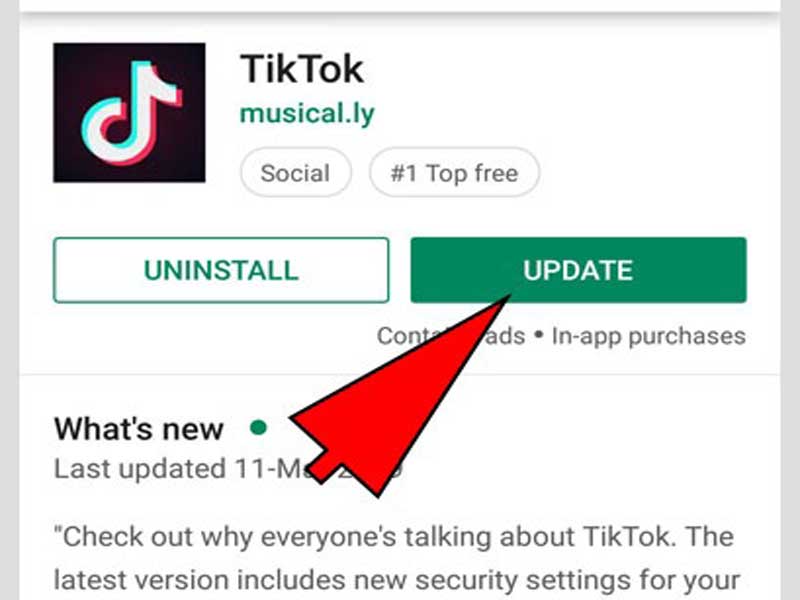
Quando o TikTok não está carregando vídeos, é hora de atualizar seu aplicativo. O desenvolvedor geralmente corrige bugs e introduz novos recursos nas atualizações para melhorar a experiência do usuário.
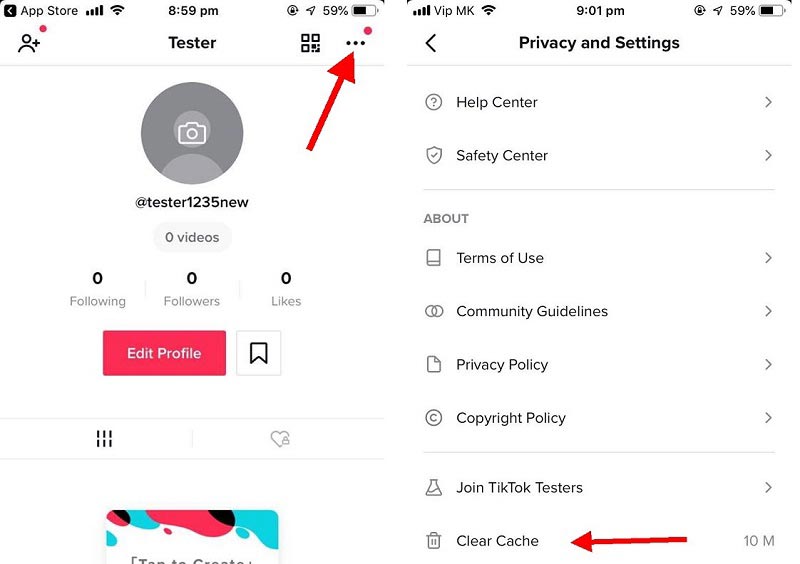
O TikTok salva todos os vídeos que você visualizou como dados de cache. Embora você não possa abrir esses vídeos, eles ocupam espaço na sua memória interna. Além disso, os dados do cache levam a uma variedade de problemas, como o TikTok não carregar vídeos. Felizmente, é fácil limpar o cache do TikTok.

Às vezes, o TikTok não carrega vídeos porque seu aparelho fica preso em uma tela específica ou falta de espaço. A solução é simples, reiniciando seu aparelho para que os vídeos sejam reproduzidos normalmente no TikTok.
No iPhone: pressione o Lado botão até que a tela de desligamento apareça. Mova o controle deslizante para o lado direito. Aguarde até que a tela fique preta e mantenha pressionado o botão Lado botão até aparecer o logotipo da Apple.
No Android: mantenha pressionada a tecla Potência botão e toque no Reiniciar opção.
Em seguida, reabra o aplicativo TikTok e os vídeos devem ser carregados e reproduzidos automaticamente.
Se você tentou as soluções comuns, mas os vídeos do TikTok ainda não estão carregando, você precisará Recuperação do sistema Aiseesoft iOS, que é uma ferramenta poderosa para resolver problemas de software em dispositivos iOS.

Downloads
Aiseesoft iOS System Recovery – Melhor ferramenta de reparo do iOS
100% seguro. Sem anúncios.
100% seguro. Sem anúncios.
Inicie a melhor ferramenta de recuperação do sistema iOS depois de instalá-la no seu PC. Em seguida, conecte seu iPhone à mesma máquina e a ferramenta detecta seu aparelho imediatamente. Selecione um modo adequado, aqui escolhemos Modo padrãoE clique Confirmar.
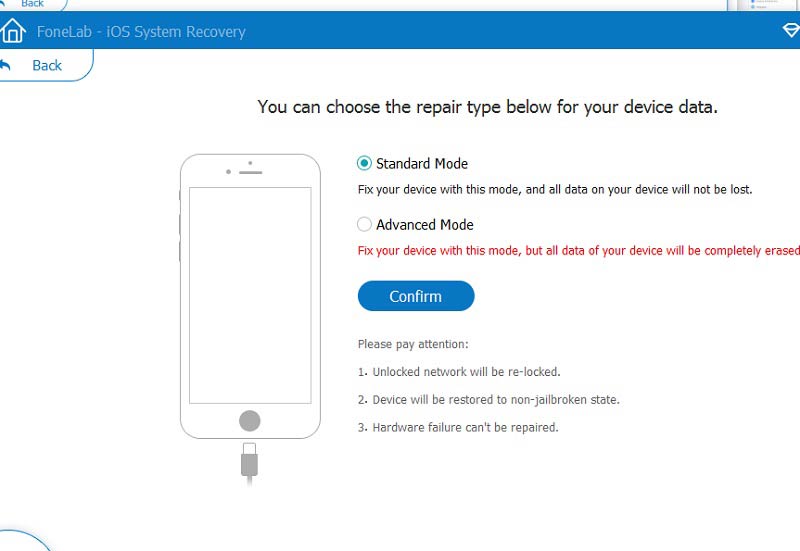
Veja as informações e clique no botão Otimize botão. Defina a categoria, tipo e modelo do iPhone de acordo com o seu aparelho. Clique no Baixar para obter o firmware adequado. Em seguida, a ferramenta reparará seu iPhone e resolverá o problema de TikTok não carregar.


FoneEraser é um dos melhores softwares para apagar iPhone. Ele exclui arquivos inúteis do sistema, limpar cache do TikTok, desinstala aplicativos e muito mais. Portanto, é uma maneira fácil de gerenciar o espaço no seu iPhone com um computador.

152,342 Downloads
FoneEraser – Melhor apagador de iPhone
100% seguro. Sem anúncios.
100% seguro. Sem anúncios.
1. Por que o TikTok não está funcionando?
TikTok é um aplicativo online. Se sua conexão for ruim, não funcionará como de costume. Além disso, o aplicativo ou software desatualizado pode fazer com que o TikTok congele e não funcione também.
2. Como posso fazer os vídeos do TikTok carregarem mais rápido?
Em primeiro lugar, reproduza vídeos do TikTok com uma ótima rede Wi-Fi. Além disso, limpe o cache do seu dispositivo móvel.
3. Por que o TikTok precisa do meu aniversário?
O TikTok recomenda vídeos de acordo com a idade, localização e outras informações dos usuários.
Conclusão
Agora, você deve entender o que pode fazer quando o TikTok não está carregando vídeos no seu iPhone ou telefone Android. Às vezes, os vídeos carregam muito devagar ou param de carregar. Você pode repará-lo seguindo nossas soluções. A Aiseesoft iOS System Recovery pode corrigir facilmente problemas de software no iPhone. Mais perguntas? Por favor, deixe-nos saber, deixando uma mensagem.

Corrija seu sistema iOS ao normal em vários problemas, como ficar preso no modo DFU, modo de recuperação, modo de fone de ouvido, logotipo da Apple etc.
100% seguro. Sem anúncios.
100% seguro. Sem anúncios.